বিষয়বস্তুৰ তালিকা
আপুনি ইয়াক ভাল পাওক বা ঘৃণা কৰক, সঠিক বানান যিকোনো ভাল ডিজাইন প্ৰকল্পৰ এটা অপৰিহাৰ্য অংশ, আৰু InDesign নথিপত্ৰসমূহ ইয়াৰ ব্যতিক্ৰম নহয়। কোনোৱেই সম্পূৰ্ণ টুকুৰা এটাত বানানৰ ভুল এৰি দিব নিবিচাৰে, কিন্তু আমাৰ বেছিভাগৰে কপি সম্পাদকৰ লগতে লেআউট ডিজাইনাৰ হোৱাৰ সময় নাই।
সৌভাগ্যক্ৰমে, InDesign এ আপোনাৰ প্ৰকল্পসমূহৰ সকলো লিখনী নিখুঁতভাৱে বানান কৰাটো নিশ্চিত কৰিবলৈ কেইটামান ভিন্ন উপায়ৰ সৈতে আহে! আপুনি হাতৰ দ্বাৰা বানান পৰীক্ষা কৰিব পাৰে বা স্বয়ংক্ৰিয় বানান পৰীক্ষা ব্যৱহাৰ কৰিব পাৰে।
কেনেকৈ নিশ্চিত নহয়? তলৰ পদ্ধতিসমূহ অনুসৰণ কৰক।
InDesign ত হস্তচালিত বানান পৰীক্ষা কৰা
আপোনাৰ দস্তাবেজ বানান পৰীক্ষা কৰা বানান পৰীক্ষা আদেশ ব্যৱহাৰ কৰি হস্তচালিতভাৱে বানান পৰীক্ষা কৰাটো আটাইতকৈ প্ৰত্যক্ষ পদ্ধতি । তলত বৰ্ণনা কৰা আন বিকল্পসমূহতকৈ ই অলপ লেহেমীয়া হ’ব পাৰে, কিন্তু আপুনি কোনো বানান ভুল হেৰুৱাই পেলোৱাটো নিশ্চিত কৰাৰ ই আটাইতকৈ সম্যক উপায়ো৷

পদক্ষেপ ১: সম্পাদনা মেনু খোলক, বানান উপমেনু নিৰ্ব্বাচন কৰক, আৰু বানান পৰীক্ষা কৰক ক্লিক কৰক . আপুনি কিবৰ্ড চৰ্টকাট আদেশ + I ও ব্যৱহাৰ কৰিব পাৰে(যদি আপুনি এটা PC ত InDesign ব্যৱহাৰ কৰিছে তেন্তে Ctrl + I ব্যৱহাৰ কৰক)।
InDesign এ বানান পৰীক্ষা কৰক সংলাপ খোলিব।

সাধাৰণতে, InDesign এ স্বয়ংক্ৰিয়ভাৱে বানান পৰীক্ষা প্ৰক্ৰিয়া আৰম্ভ কৰিব, কিন্তু কিছুমান ক্ষেত্ৰত, আপুনি আৰম্ভ বুটাম ক্লিক কৰিব লাগিব, আপুনি ওপৰত দেখাৰ দৰে।
InDesign এ আপোনাৰ বৰ্তমান কাৰ্চাৰৰ অৱস্থানৰ পৰা আৰম্ভ কৰি বানান পৰীক্ষা প্ৰক্ৰিয়া আৰম্ভ কৰিব যদি ইয়াক স্থাপন কৰা হয়এটা সক্ৰিয় লিখনী অঞ্চল, কিন্তু যদি পৰিকল্পনাত একো নিৰ্ব্বাচিত নহয়, ই দস্তাবেজৰ আৰম্ভণিৰ পৰা আৰম্ভ হ'ব, প্ৰথম পৃষ্ঠাৰ ওপৰৰ বাওঁফালৰ পৰা কাম কৰি।

যেতিয়া InDesign এ এটা ভুলৰ সন্মুখীন হয়, ই পৰামৰ্শ দিয়া সংশোধনৰ এটা তালিকা উপস্থাপন কৰে।
পদক্ষেপ 2: তালিকাৰ পৰা শব্দটোৰ সঠিক সংস্কৰণ নিৰ্ব্বাচন কৰক, আৰু পৰিৱৰ্তন বুটাম ক্লিক কৰক।

যদি আপুনি এটা পুনৰাবৃত্তিমূলক ভুল দেখা পাইছে, আপুনি সকলো সলনি কৰক বুটামটো ক্লিক কৰিব পাৰে, যিয়ে দস্তাবেজটোৰ ভিতৰত একে ভুলৰ সকলো সংঘটন শুধৰাই দিব।
যদি কোনো এটা পৰামৰ্শ সঠিক নহয়, আপুনি লৈ সলনি কৰক ক্ষেত্ৰত নতুন লিখনী দি আপোনাৰ নিজৰ প্ৰৱেশ কৰিব পাৰে।
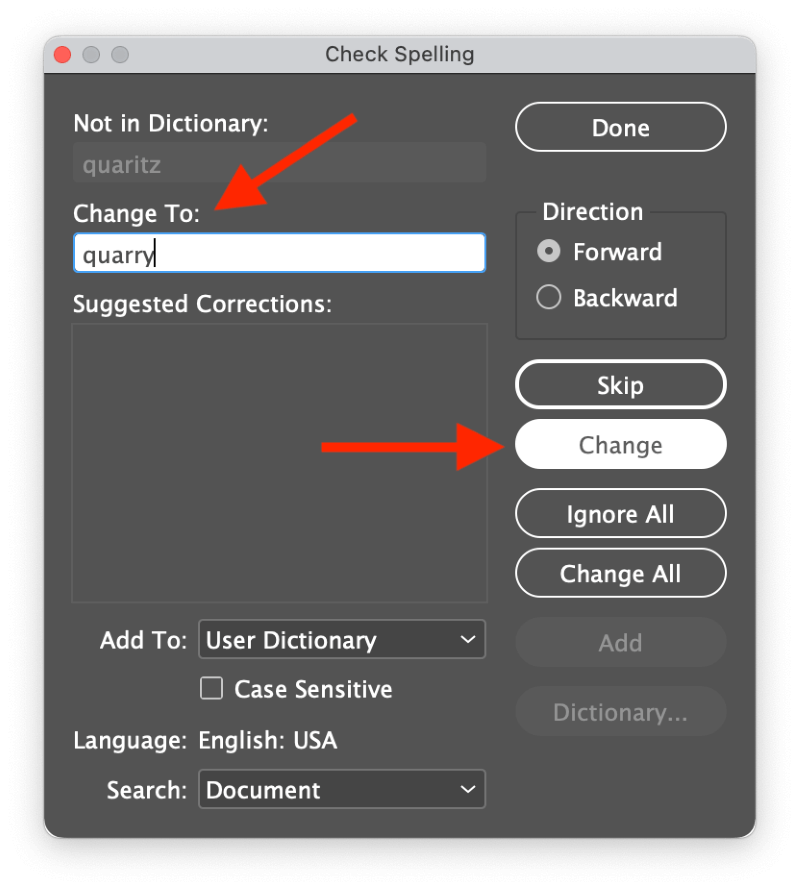
আপুনি সঁচাকৈয়ে নিশ্চিত নহ'লে সকলো আওকাণ কৰক বুটাম ক্লিক নকৰিবলৈ সাৱধান হওক কাৰণ আপুনি বানান পৰীক্ষক পুনৰায় সেট কৰিবলে InDesign পুনৰাৰম্ভ কৰিব লাগিব।
পুনৰাবৃত্তি কৰক InDesign এ আপোনাৰ দস্তাবেজত আৰু কোনো ভুল ধৰা নপৰালৈকে প্ৰক্ৰিয়াটো।
যদি InDesign এ আপোনাৰ দস্তাবেজ সঠিকভাৱে পৰীক্ষা কৰা নাই যেন লাগে, নিশ্চিত কৰক যে আপুনি সন্ধান বিকল্প সঠিকভাৱে সংহতি কৰিছে বানান পৰীক্ষা কৰক উইন্ডোৰ তলত (তলত চাওক)।

অবিকল্পিতভাৱে, অন্বেষণ ক্ষেত্ৰক দস্তাবেজ লে সংহতি কৰা হৈছে, যি আপোনাৰ সম্পূৰ্ণ দস্তাবেজ বানান-পৰীক্ষা কৰিব (আচৰিত, মই জানো)।
যদি আপুনি সংযুক্ত লিখনী ক্ষেত্ৰসমূহ ব্যৱহাৰ কৰিছে, আপুনি কেৱল সেই সংযুক্ত ক্ষেত্ৰসমূহ পৰীক্ষা কৰিবলৈ গল্প নিৰ্ব্বাচন কৰিব পাৰে। আপুনি আপোনাৰ সকলো খোলা দস্তাবেজ একেলগে বানান-পৰীক্ষা কৰিবলে সকলো দস্তাবেজ নিৰ্ব্বাচন কৰিব পাৰে।
InDesign ত গতিশীল বানান পৰীক্ষা ব্যৱহাৰ কৰা
যোৱা ১০ বছৰত ৱৰ্ড প্ৰচেছৰ ব্যৱহাৰ কৰা যিকোনো ব্যক্তিৰ বাবে গতিশীল বানান পৰীক্ষা তৎক্ষণাত পৰিচিত হ'ব লাগে।
ভুল বানান কৰা শব্দসমূহক এটা ভুল সূচাবলৈ তৎক্ষণাত ৰঙা ৰঙেৰে আণ্ডাৰলাইন কৰা হয়, আৰু আপুনি যিকোনো ভুলত ৰাইট-ক্লিক কৰি পৰামৰ্শ দিয়া বিকল্পসমূহৰ এটা পপআপ প্ৰসংগ মেনু চাব পাৰে, লগতে ভুলটো ব্যৱহাৰকাৰী অভিধানত যোগ কৰাৰ বিকল্পসমূহ বা... দস্তাবেজৰ বাকী অংশৰ বাবে ভুলটো আওকাণ কৰক।

বনান পৰীক্ষা কৰক আদেশৰ দৰেই, যদি আপুনি ভুলবশতঃ ক্লিক কৰে সকলো আওকাণ কৰক , আপুনি বানান পৰীক্ষক পুনৰায় সেট কৰিবলৈ InDesign পুনৰাৰম্ভ কৰিব লাগিব। এইটো InDesign ৰ এটা অঞ্চল যেন লাগে যিয়ে অলপ পলিচ ব্যৱহাৰ কৰিব পাৰে কাৰণ এটা ভুল Ignore আদেশ বাতিল কৰাৰ বহুত সহজ উপায় থাকিব লাগে।
InDesign ত আপোনাৰ বানান অটোকাৰেক্ট কৰক
আমাৰ বহুতেই আমাৰ স্মাৰ্টফোনত পোৱা অটোকাৰেক্ট ফাংচনত অভ্যস্ত যদিও, InDesign ৰ Autocorrect ব্যৱস্থাই অলপ বেলেগ ধৰণে কাম কৰে। ই সঁচাকৈয়ে ‘অটোকাৰেকচন’তকৈ ‘অটো ৰিপ্লেচমেণ্ট’ৰ দৰেই কাৰণ টেক্সট ষ্ট্ৰিংবোৰ সকলো পূৰ্বনিৰ্ধাৰিত ভুল।
উদাহৰণস্বৰূপে, যদি আপুনি নিজকে ধাৰাবাহিকভাৱে ‘friend’ ৰ পৰিৱৰ্তে ‘freind’ টাইপ কৰা দেখা পায়, তেন্তে আপুনি ভুলটো সঠিক বানানৰ সৈতে তৎক্ষণাত সলনি কৰিবলৈ Autocorrect ব্যৱহাৰ কৰিব পাৰে।
InDesign ত Autocorrect বিন্যাস কৰিবলৈ, আপুনি InDesign পছন্দসমূহ খোলিব লাগিব। macOS ত, আপুনি InDesign এপ্লিকেচন মেনুত পছন্দসমূহ উইন্ডো বিচাৰি পাব পাৰে, অন থকাৰ সময়তউইণ্ড’জ, ই সম্পাদনা মেনুৰ ভিতৰত অৱস্থিত৷

স্বয়ংশুদ্ধ অংশ নিৰ্ব্বাচন কৰক, আৰু আপুনি আপোনাৰ বৰ্তমানে নিৰ্বাচিত ভাষাৰ বাবে স্বয়ংক্ৰিয়ভাৱে সংশোধিত শব্দৰ তালিকা চাব।
এটা নতুন স্বয়ংশুদ্ধ প্ৰবিষ্ট যোগ কৰিবলে, যোগ কৰক বুটাম ক্লিক কৰক, তাৰ পিছত আপুনি শুধৰাই দিব বিচৰা ভুলৰ লগতে সংশোধিত লিখনীও সুমুৱাওক, আৰু ঠিক আছে ক্লিক কৰক। এই প্ৰক্ৰিয়াটো যিমানবাৰ প্ৰয়োজন সিমানবাৰ পুনৰাবৃত্তি কৰক।

তৰ্কসাপেক্ষভাৱে অটোকাৰেক্টৰ আটাইতকৈ উপযোগী বৈশিষ্ট্য হৈছে কেপিটেলাইজেচনৰ ভুলসমূহ স্বয়ংক্ৰিয়ভাৱে সংশোধন কৰাৰ ক্ষমতা, যিটো বেছিভাগ আধুনিক ৱৰ্ড প্ৰচেছৰৰ এটা সাধাৰণ বৈশিষ্ট্য। InDesign-এ ইয়াক ডিফল্টভাৱে কিয় নিষ্ক্ৰিয় কৰি ৰাখিছে মই নাজানো, কিন্তু হয়তো এই সিদ্ধান্তৰ এটা ভাল কাৰণ আছে।
সেই কথা মনত ৰাখি, যদিও, মই InDesignক ৱাৰ্ড প্ৰচেছৰ হিচাপে ব্যৱহাৰ কৰাৰ বিৰুদ্ধে পৰামৰ্শ দিব বিচাৰো কাৰণ সেই উদ্দেশ্যে বহুত ভাল এপ আছে! সৰু সৰু লিখনী লিখাটো অনিবাৰ্য, কিন্তু কপিৰ বৃহৎ অংশৰ বাবে, আপুনি এটা প্ৰকৃত ৱাৰ্ড প্ৰচেছৰৰ সৈতে কাম কৰিলে বহুত বেছি উৎপাদনশীল হ’ব৷
এবাৰ আপুনি বিচৰা ধৰণে স্বয়ংক্ৰিয় সংশোধন বিন্যাস কৰিলে, আপুনি ইয়াক প্ৰতিটো দস্তাবেজৰ বাবে সামৰ্থবান কৰিব লাগিব সম্পাদনা মেনু খোলি, বানান উপমেনু নিৰ্ব্বাচন কৰি , আৰু স্বয়ংক্ৰিয় শুদ্ধ ক্লিক কৰক।
বোনাছ: InDesign ত আপোনাৰ বানান পৰীক্ষা ভাষা সলনি কৰা
আপুনি প্ৰতিবেশী, প্ৰতিবেশী, বা voisine বানান কৰিব লাগিব নেকি, InDesign এ আপোনাক US সহ বানান পৰীক্ষা কৰিব পৰা ভাষাৰ এটা পৰিসৰৰ সৈতে সামৰি লৈছে আৰু ইউ কে সংস্কৰণৰইংৰাজী. কিন্তু সেইবোৰ ব্যৱহাৰ কৰিবলৈ, আপুনি আখৰ পেনেল ব্যৱহাৰ কৰি প্ৰতিটো লিখনী অঞ্চলৰ বাবে নিৰ্দিষ্ট ভাষা সংজ্ঞায়িত কৰিব লাগিব।
ধৰণ সঁজুলি ব্যৱহাৰ কৰি লিখনী নিৰ্ব্বাচন কৰক, আৰু আখৰ পেনেল খোলক।
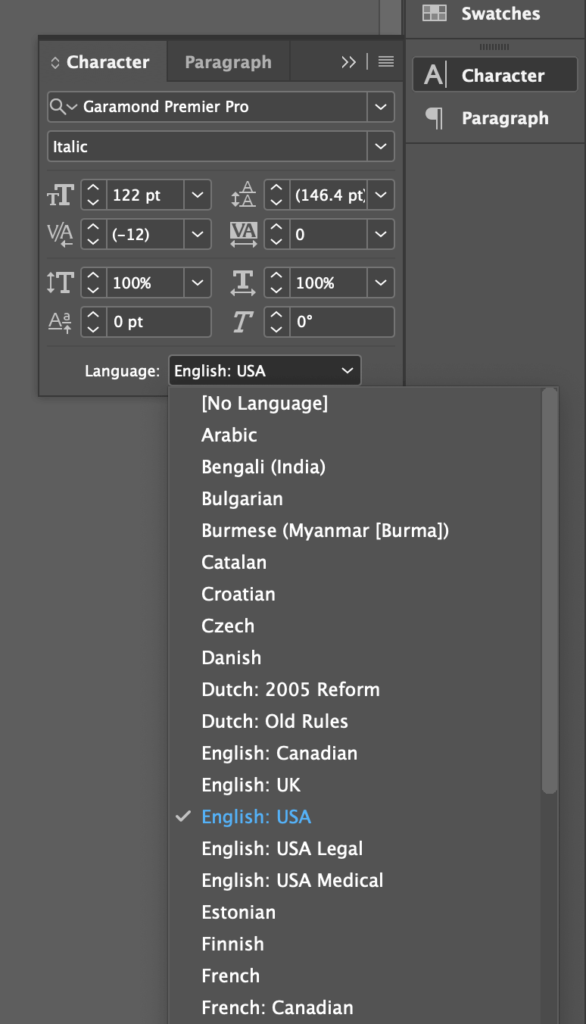
লিখাৰ বিষয়বস্তুৰ সৈতে মিল থকা উপযুক্ত ভাষা নিৰ্বাচন কৰিবলৈ ভাষা ড্ৰপডাউন মেনু ব্যৱহাৰ কৰক, আৰু আপুনি সম্পূৰ্ণ কৰিলে! পৰৱৰ্তী সময়ত আপুনি বানান পৰীক্ষা কৰক আদেশ ব্যৱহাৰ কৰাৰ সময়ত ই ভাষাটো চিনি পাব আৰু সঠিক অভিধান ব্যৱহাৰ কৰিব।
টোকা: যদি আখৰ পেনেল দৃশ্যমান নহয়, আপুনি ইয়াক সক্ৰিয় কৰিব পাৰে উইণ্ড' মেনু খোলি, নিৰ্ব্বাচন কৰি টাইপ কৰক & টেবুলসমূহ উপমেনু, আৰু আখৰ ক্লিক কৰা।
এটা চূড়ান্ত শব্দ
InDesign ত বানান পৰীক্ষা কেনেকৈ কৰিব লাগে সেই বিষয়ে জানিবলগীয়া সকলো কথা! ব্যক্তিগতভাৱে, মই দেখিছোঁ যে হাতৰ বানান পৰীক্ষা পদ্ধতিটোৱেই আটাইতকৈ সহজ আৰু প্ৰত্যক্ষ বিকল্প কাৰণ বাকী দুটা পদ্ধতিয়ে সৰ্বোত্তম কাম কৰে যদি আপুনি প্ৰকৃততে আপোনাৰ লিখনী InDesign ত ৰচনা কৰিছে, আৰু মৌলিক শব্দ প্ৰক্ৰিয়াকৰণৰ বাবে উন্নত সঁজুলি উপলব্ধ। InDesign পেজ বিন্যাসত বিশেষজ্ঞ, আটাইবোৰৰ পিছতো!
সুখী ডিজাইনিং!

